Brief :Vous avez trouvé l'option de modification désactivée dans Shutter ? Ne vous inquiétez pas, voici la solution rapide.
L'un de mes outils d'édition d'images préférés sous Linux est Shutter. Shutter est principalement un outil de capture d'écran, mais il offre l'avantage supplémentaire de modifier rapidement les captures d'écran, de les redimensionner et de bien d'autres choses liées aux images. La plupart des tutoriels sur It’s FOSS ont été édités sur Shutter. Si vous me le permettez, je l'appellerais le couteau suisse des captures d'écran. Un outil pour les gouverner tous. De toute évidence, c'est l'un des meilleurs outils de capture d'écran disponibles pour Linux.
Pour moi, obtenir Shutter était l'une des premières choses à faire après l'installation d'Ubuntu 18.04. Mais il y a ce petit problème avec Shutter que j'ai remarqué. L'option d'édition dans Shutter a été désactivée. Assez frustrant, je sais.
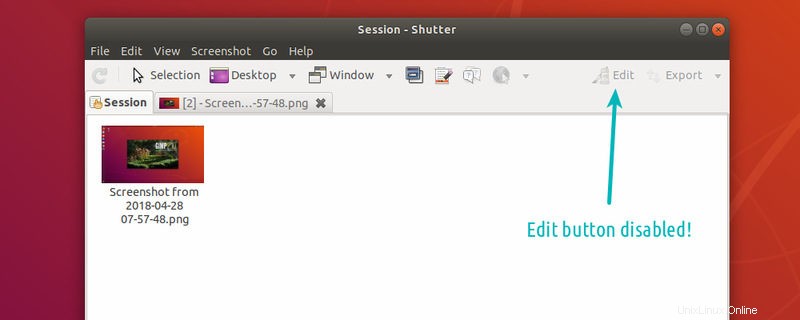
De plus, l'indicateur d'applet sur le panneau supérieur manquait également. Dans ce rapide tutoriel, je vais vous montrer comment réparer l'option d'édition désactivée dans Shutter et comment récupérer également l'indicateur de l'application Shutter.
Activer l'option d'édition dans Shutter dans Ubuntu 18.04 et Mint 19
Le problème ici est que l'application Shutter n'a pas été mise à jour depuis longtemps. Il utilise toujours certains programmes et bibliothèques en dessous qui ont été remplacés par leurs nouvelles versions dans les dernières versions d'Ubuntu.
Naturellement, cela dépend toujours des anciennes bibliothèques et ne peut pas le trouver et donc l'option Modifier n'est pas disponible pour vous.
Le développeur principal de Shutter est porté disparu depuis quelques années et la mise à jour de Shutter lui-même est donc un défi. Il est question de publier une version Snap de Shutter qui aura toutes les dépendances.
Pendant que la discussion est en cours, vous pouvez installer manuellement les dépendances comme solution de contournement pour activer l'option d'édition dans Shutter. Mais il y a un autre problème ici. Ces bibliothèques plus anciennes ne sont plus dans les référentiels d'Ubuntu. Vous ne pouvez donc pas les installer de manière standard.
Cependant, comme l'a remarqué le manuel d'Ubuntu, vous pouvez télécharger les fichiers .DEB directement à partir d'un PPA et les installer manuellement. Cela fonctionne sans problème dans Ubuntu 18.04. Faisons cela un par un.
N'oubliez pas que l'ordre d'installation de ces packages est important.
1. Téléchargez d'abord le package libgoocanvas-common. Double-cliquez simplement sur le fichier téléchargé pour l'installer avec Software Center. Vous pouvez également utiliser Gdebi ou la ligne de commande.
libgoocanvas-common
2. Ensuite, récupérez le package libgoocanvas3 et installez-le en double-cliquant dessus.
libgoocanvas3
3. À la fin, téléchargez et installez le package libgoo-canvas-perl.
libgoo-canvas-perl
Une fois que vous avez installé toutes les dépendances requises, redémarrez l'obturateur. Vous devrez peut-être utiliser sudo killall shutter commande pour tuer toutes les instances en cours d'exécution de Shutter ou simplement redémarrer votre système.
Vous verrez que l'option d'édition a été réactivée maintenant.
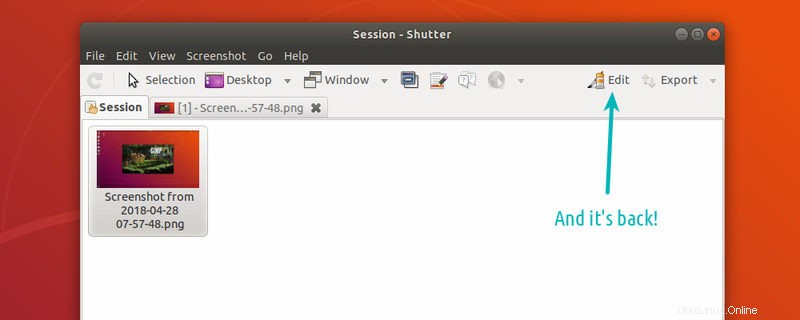
Obtenir l'indicateur d'applet pour Shutter
Vous vous souviendrez peut-être même que Shutter a (d) un indicateur d'applet. Cet indicateur d'application a donné un accès rapide à toutes les fonctionnalités de l'obturateur à partir du panneau supérieur. Si vous le souhaitez, vous pouvez également le récupérer.
Utilisez les commandes ci-dessous pour activer l'indicateur d'application Shutter :
sudo apt install libappindicator-devEt après cela installez un module Perl :
sudo cpan -i Gtk2::AppIndicatorRedémarrez Shutter et vous devriez voir l'indicateur d'applet sur le panneau supérieur d'Ubuntu 18.04.
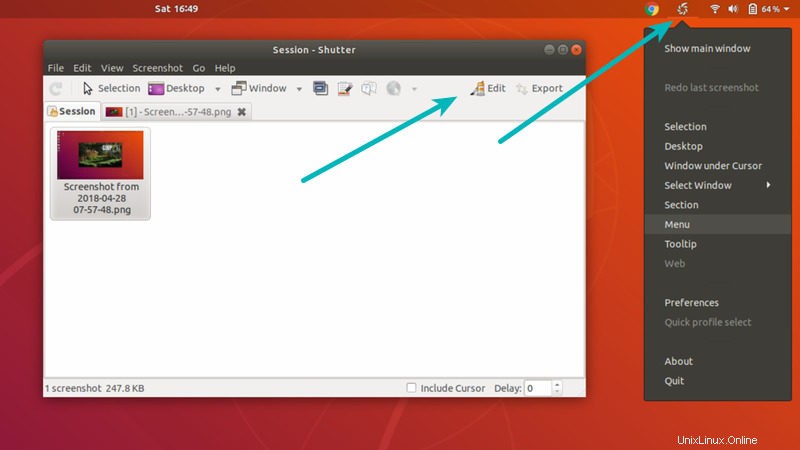
Activer l'option d'édition dans Shutter dans Linux Mint 17 et 18
J'ai initialement écrit cet article pour l'option d'édition manquante dans le problème Shutter pour Linux Mint 17.3. Les utilisateurs de Linux Mint 17 et 18 peuvent toujours rencontrer ce problème, mais ils n'auront peut-être pas besoin d'installer tous les packages que nous avons vus dans la section précédente.
Le correctif dans Linux Mint 17 et 18 est très simple. Suivez simplement les étapes ci-dessous :
- Fermez toutes les instances en cours d'exécution de Shutter.
- Utilisez la commande suivante pour installer une bibliothèque manquante :
sudo apt-get install libgoo-canvas-perl
- Si nécessaire, redémarrez votre système.
Voila ! Vous avez l'option d'édition dans Shutter.
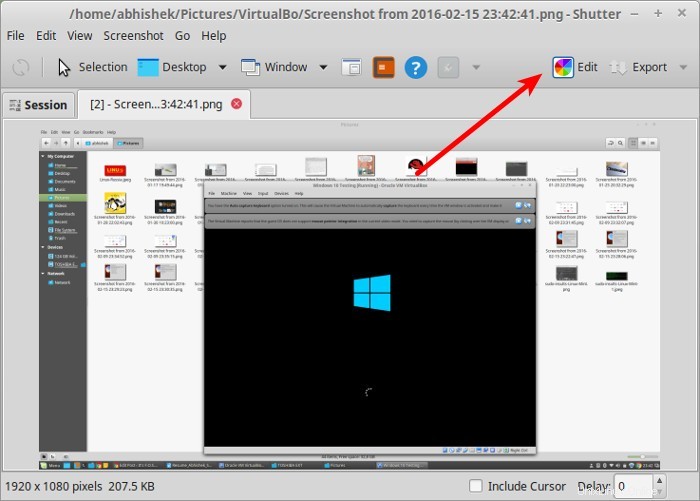
Maintenant, si vous vous demandez pourquoi il y a ce bogue dans Shutter et pourquoi il n'est pas corrigé, sachez que ce n'est pas vraiment un bogue. Selon la clarification de Shutter, libgoo-canvas-perl est une dépendance facultative. Cela signifie que ce package n'est pas nécessaire pour exécuter Shutter mais avec des fonctionnalités restreintes.
Ces dépendances facultatives sont gérées différemment dans divers outils tels que apt-get, synaptic, aptitude, etc. Si vous avez utilisé apt-get, il est probable que cette dépendance d'option n'ait pas été installée.
A travaillé pour vous ?
Cette astuce rapide vous a-t-elle aidé à récupérer l'option d'édition dans Shutter ? Faites-le moi savoir dans les commentaires.